

- Cum să dezactivezi accelerarea mouse-ului în Marvel Rivals (2025)
Cum să dezactivezi accelerarea mouse-ului în Marvel Rivals (2025)

Accelerarea mouse-ului în Marvel Rivals afectează modul în care cursorul se mișcă în funcție de viteza cu care miști mouse-ul. Când miști mouse-ul rapid, cursorul parcurge o distanță mai mare decât în cazul mișcărilor lente. Această inconsistență îți poate afecta ținta în timpul meciurilor intense, făcând mai dificil să tragi cu precizie și să urmărești eficient țintele în mișcare.
Mulți jucători competitivi preferă să dezactiveze accelerarea mouse-ului pentru a menține o țintire constantă în toate mișcările mouse-ului. Acest ghid acoperă toate metodele pentru a dezactiva accelerarea mouse-ului în Marvel Rivals, de la setările din joc până la ajustările la nivelul Windows, ajutându-te să stabilești țintirea constantă necesară pentru a urca în Rank-urile competitive.
De asemenea, citește: Este Marvel Rivals disponibil pe Switch? Tot ce trebuie să știi
Cum să dezactivezi accelerarea mouse-ului
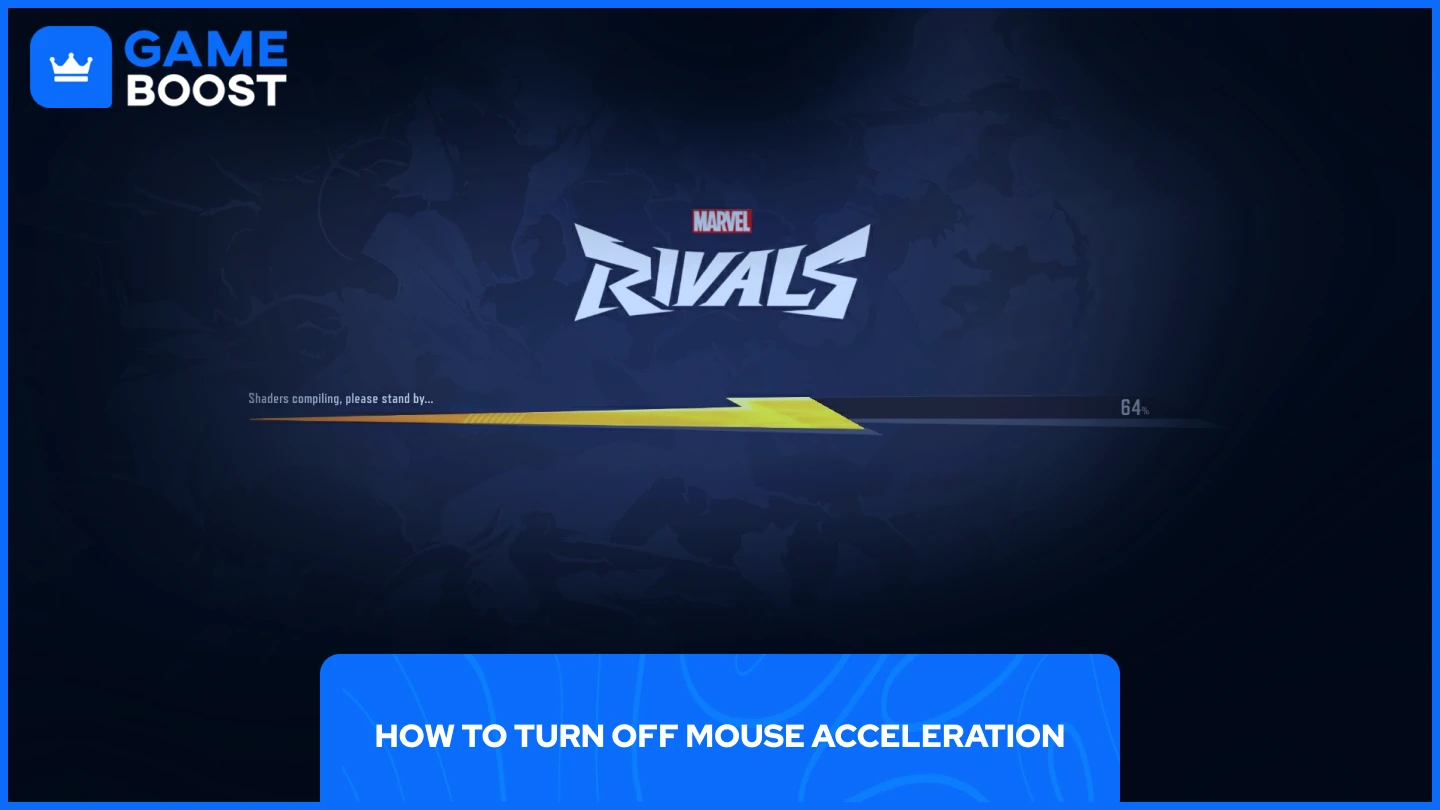
Accelerația mouse-ului poate fi dezactivată prin trei metode principale:
- Setările din joc
- Editarea fișierelor de configurare
- Dezactivarea opțiunii „Enhance pointer precision” în Windows
Hai să explorăm fiecare dintre aceste metode în detaliu pentru a te ajuta să obții un control mai fluid și mai precis asupra mișcărilor mouse-ului tău.
De asemenea, citește: Cum să deblochezi skin-ul Gratuit Invisible Woman în Marvel Rivals
1. Setări din joc
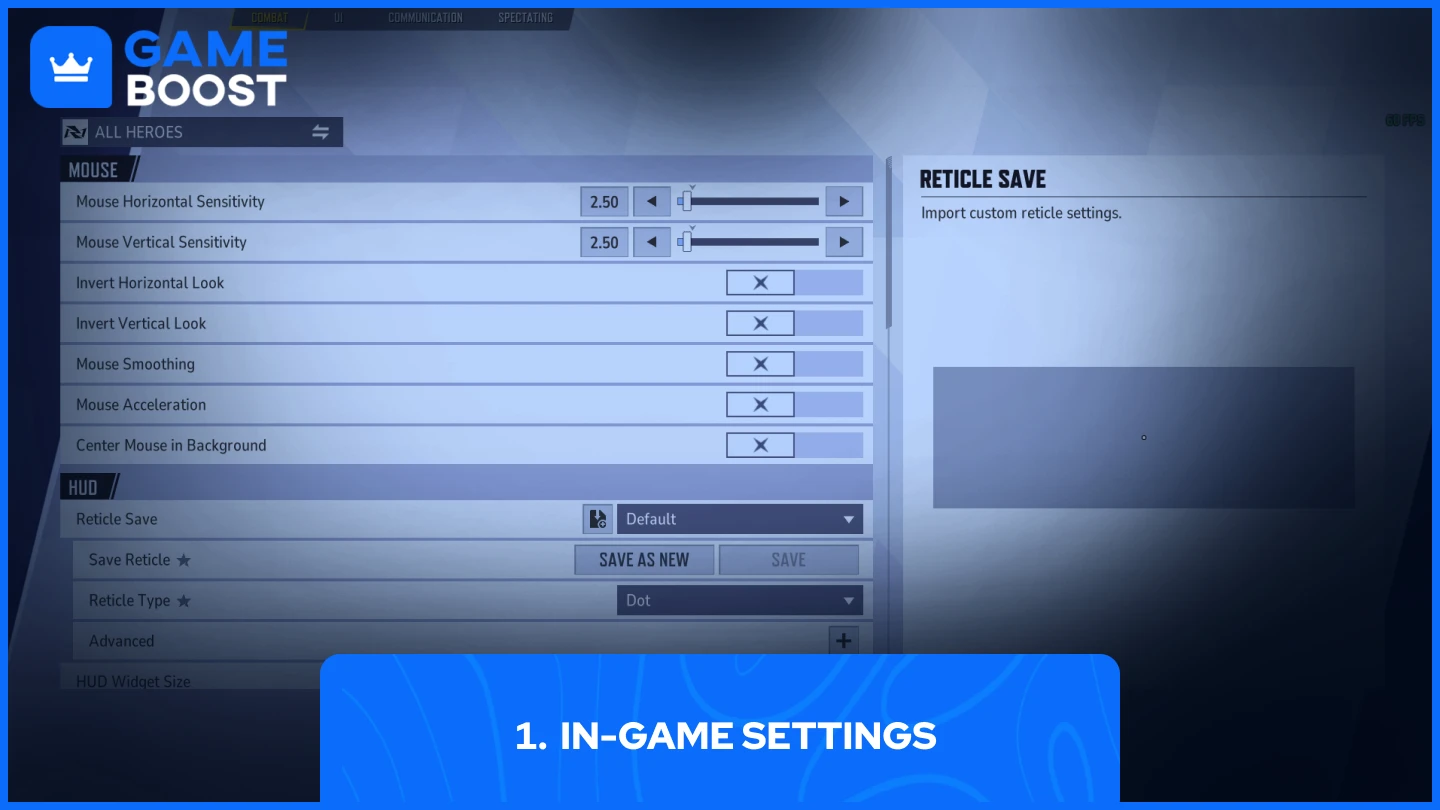
Dezactivarea accelerării mouse-ului din meniul de setări al jocului este metoda cea mai rapidă și simplă. Iată ce trebuie să faci:
- Deschide Marvel Rivals
- Accesează Setări
- Mergi la Tastatură
- Selectează Combat
- Dezactivează „Mouse Acceleration” și „Mouse Smoothing”
După aplicarea acestor modificări, reporniți jocul pentru ca setările să intre în vigoare. Rețineți că unii jucători au raportat că setarea din joc nu elimină complet accelerarea pe anumite sisteme. Dacă observați în continuare mișcări inconsistent ale mouse-ului, încercați metoda cu fișierul de configurare sau ajustarea setărilor Windows pentru o soluție mai completă.
2. Editarea fișierelor de configurare
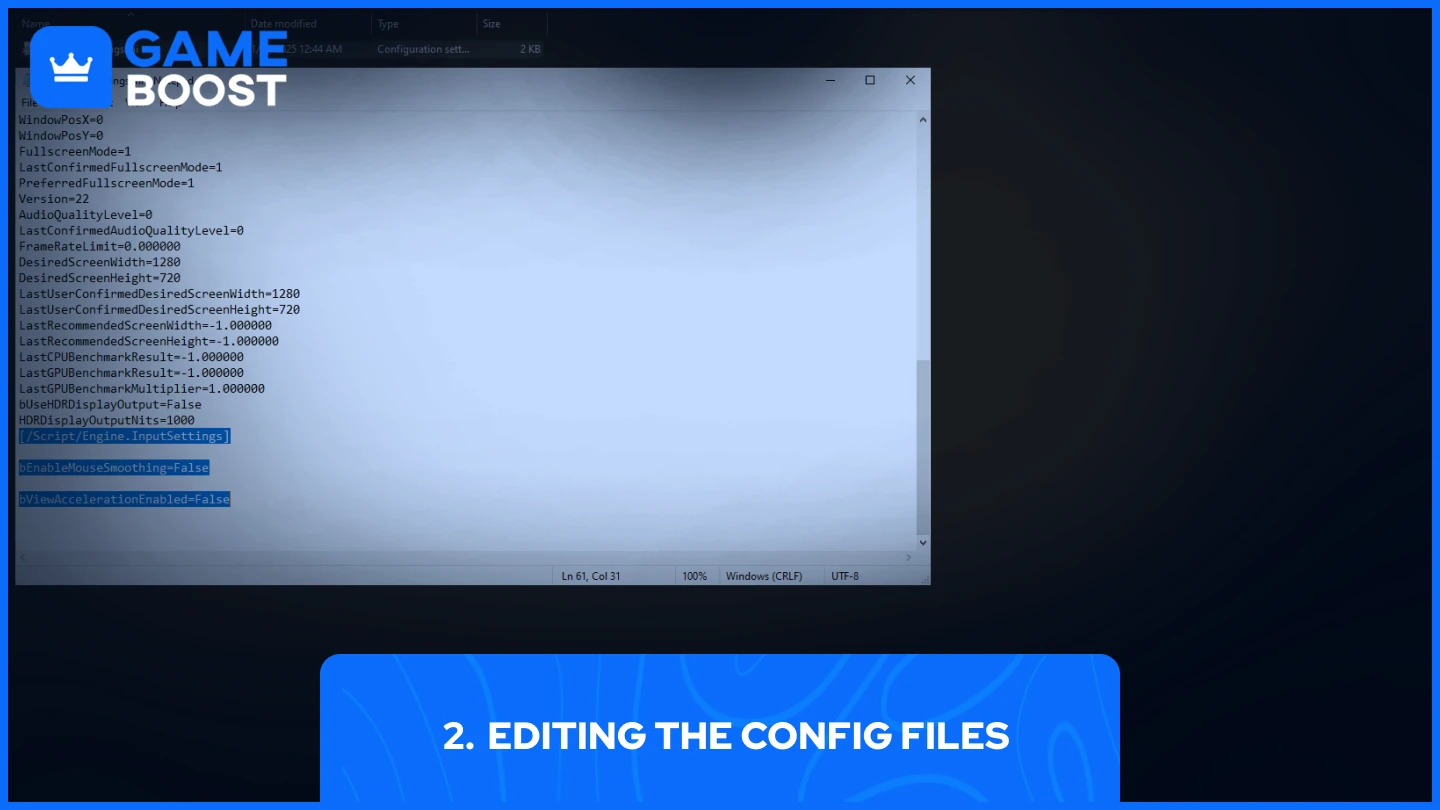
Ajustarea fișierelor de configurare necesită un efort mai mare, dar îți oferă un control mai mare asupra setărilor mouse-ului. Iată cum să procedezi:
- Deschide fișierele de configurare ale jocului, de obicei în:
• C:\Users\YOURPCNAME\appdata\local\marvel\saved\config\windows
- Găsește “GameUserSettings”, dă clic dreapta pe el și alege "Editare în Notepad"
- Adaugă acest script la sfârșitul fișierului:
[/Script/Engine.InputSettings]
bEnableMouseSmoothing=False
bViewAccelerationEnabled=False
- Ctrl + S pentru a salva și apoi închide
Asigură-te că jocul este închis în timp ce editezi aceste fișiere. După salvare, setează fișierul pe „Doar citire” prin clic dreapta pe el, selectând Proprietăți și bifând caseta Doar citire. Aceasta împiedică jocul să revină asupra modificărilor tale la lansare.
Dacă nu găsiți folderul config, asigurați-vă că opțiunea de a afișa fișierele ascunse este activată în Windows Explorer. De asemenea, faceți o copie de siguranță a fișierului original înainte de a face orice modificare, în cazul în care este necesar să le reveniți.
3. Enhance Pointer Precision
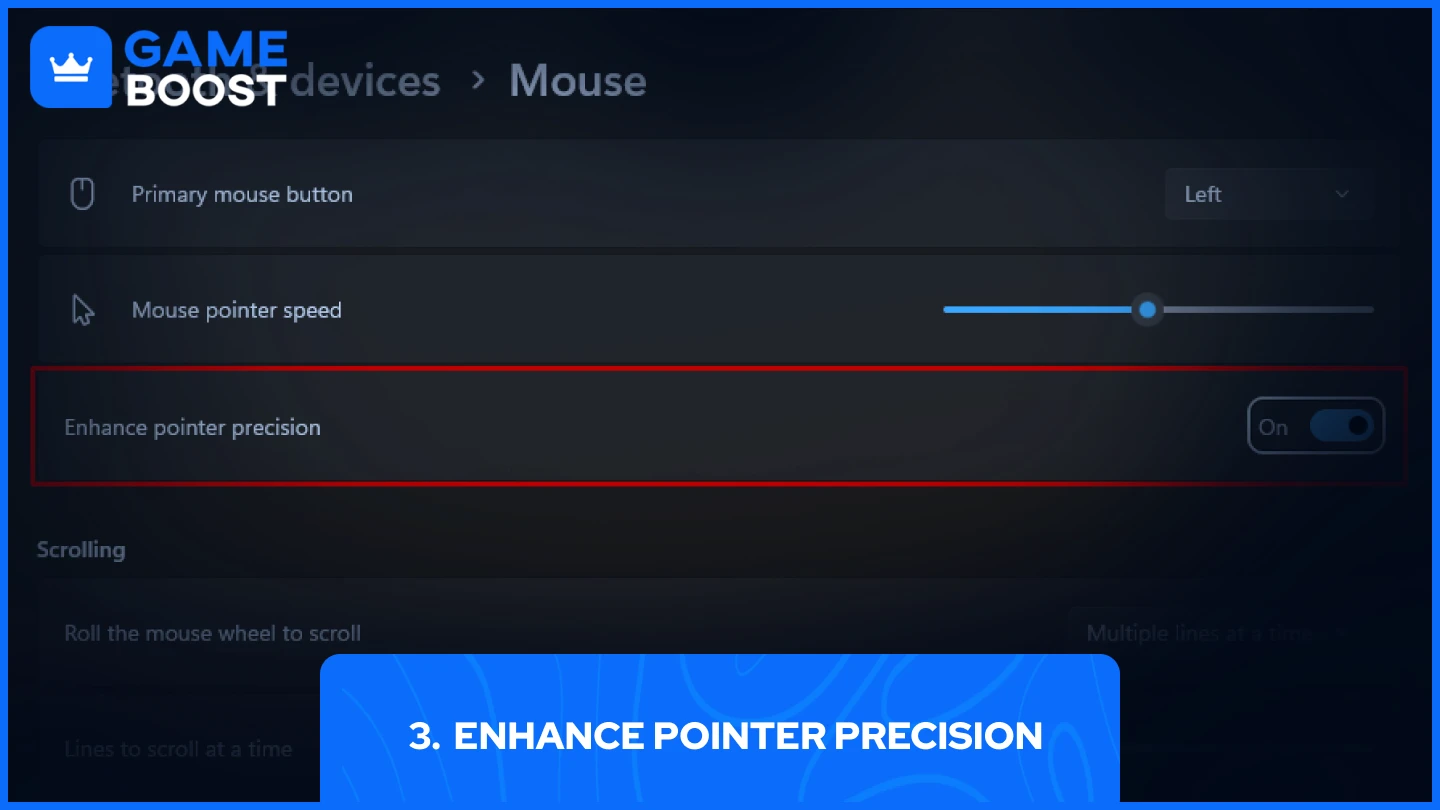
Accelerarea mouse-ului poate persista prin setările Windows chiar și după ajustarea opțiunilor din joc. Windows numește această funcție "Îmbunătățirea preciziei indicatorului", iar dezactivarea acesteia a rezolvat problemele legate de mouse pentru mulți jucători Marvel Rivals.
- Caută "Îmbunătățirea preciziei indicatorului" în Windows
- Deselectează opțiunea "Îmbunătățirea preciziei indicatorului"
Testează-ți ținta în Practice Range după ce ai aplicat aceste schimbări. Mișcările mouse-ului ar trebui să se simtă acum consistente, indiferent cât de rapid îl miști, ceea ce duce la o urmărie şi flick shots mai fiabile.
De asemenea, citiți: Cum să schimbi și să imporți țintele în Marvel Rivals?
Cuvinte finale
Încearcă fiecare metodă în ordine până găsești ceea ce funcționează pentru sistemul tău. Cei mai mulți jucători își vor rezolva problemele cu accelerarea mouse-ului prin setările din joc, dar dacă problemele persistă, modificările în fișierul config și setările pointerului din Windows oferă soluții mai profunde. Mișcarea constantă a mouse-ului este esențială în Marvel Rivals – ia-ți timp să faci totul bine.
Ai terminat de citit, dar avem mai multe conținuturi informative de la care ai putea învăța. În plus, oferim servicii care schimbă regulile jocului și care îți pot ridica experiența de gaming la un nivel superior. Ce ai dori să faci în continuare?
“ GameBoost - Mustafa Atteya has been writing about gaming and esports since 2023, specializing in competitive game content and player improvement guides. At 24, he brings both hands-on gaming experience and professional SEO writing expertise to the GameBoost team.”


